Win10 去格式粘贴的骚操作!插件软件快捷键都有
从网页复制和粘贴的时候,经常遇到的问题就是,复制下来的文字,当我们去粘贴它时,会自带原网页的格式。
那有什么简单的方法可以脱离原本格式呢?小编给你准备了几个超实用的方法,快往下滑看看Win10 去格式粘贴怎么实现吧。
使用快捷键
使用快捷键粘贴是非常简单的方法了,注意Win10 去格式粘贴快捷键是 Ctrl+Shift+V,而不是 Ctrl+V。(复制粘贴快捷键不能用这样解决)
像小编经常会用公众号后台,当我看到文章中一些不错的观点时,就会用这个方法。
这个方法会自动清除原格式,并且在所有主流浏览器中是可以通用的。

Edge 浏览器复制的内容,在 Chrome 浏览器使用这个方法也可以粘贴。
使用Word
在Word中,功能区粘贴选项,选择第四个只保留文本就可以实现Win10 去格式粘贴。
第一个保留原始格式,第二个仅保留基本格式,会根据你的文档更改字体,第三个粘贴图片,第四个选项就是将纯文本粘贴到Word中,除去文字所有格式。
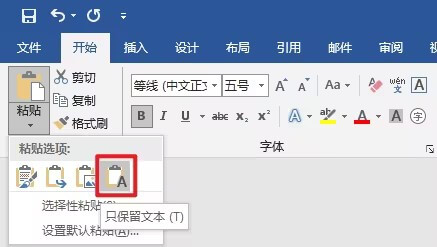
也可以直接在需要粘贴的部分,右键单击然后选择只保留文本。
学生党论文水字数,打工人写方案报告,大家应该都有用过吧。
Chrome扩展插件
在 Chrome 浏览器扩展程序中,打开 Chrome 网上应用店,搜索 Copy As Plain Text,然后添加至 Chrome。
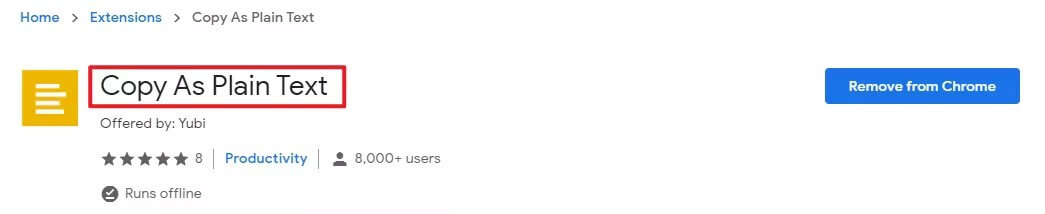
Firefox 也有同款叫 Copy Plain Text。
使用方法就是选好你要复制的内容,然后右键单击,在出现的菜单中选择 Copy As Plain Text,再 Ctrl + V 粘贴内容。
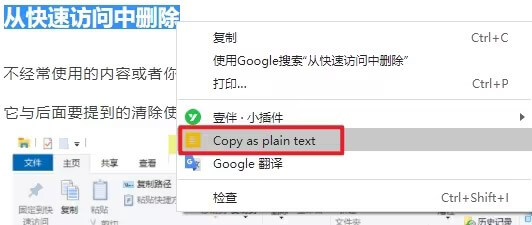
这个插件是在你复制、粘贴之前就删除原所有格式。
微软商店Pure Text
在 Microsoft Store 搜索 Pure Text, 一款超轻量级程序直接安装即可。
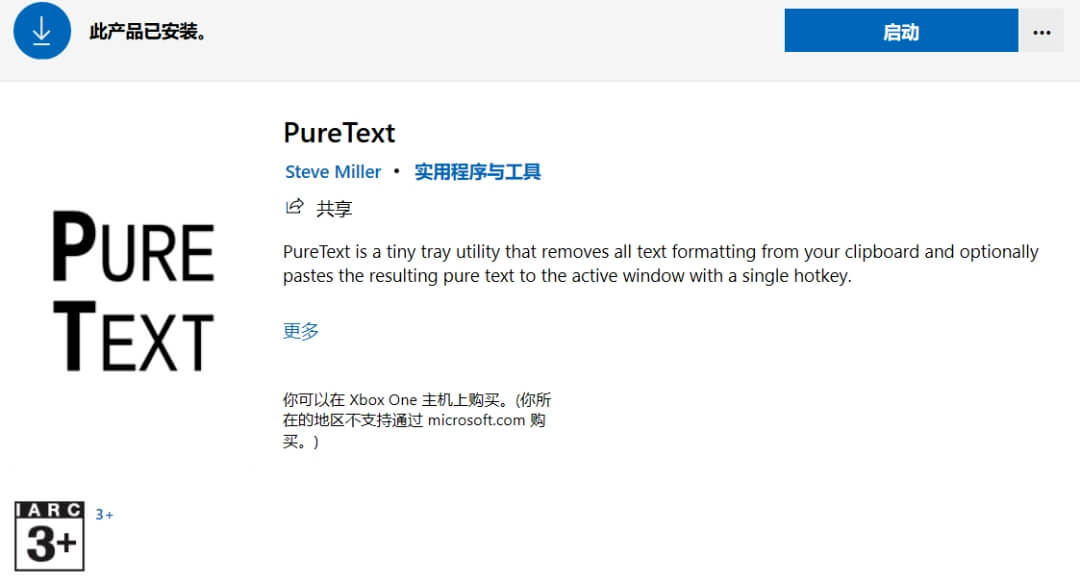
使用 Pure Text 非常方便的就是可以用其热键粘贴文本。
而且不管是浏览器、Word,还是其他所有应用中都可以使用。
默认热键是 Win+V,如果用默认的就打不开系统剪贴板了,记得先根据自己习惯改一下。
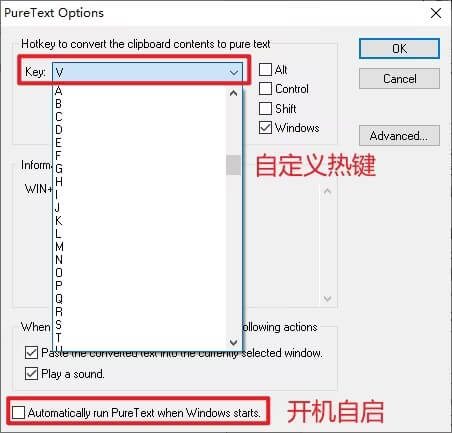
你还可以勾选开机自动运行,比较小也占不了多少内存。
结论
以上就是小编带来的Win10 去格式粘贴的实现方法,希望对你有所帮助,点击版首的分类,我们会分享更多 Windows 实用小技巧。
本文编辑:@ 小淙
©本文著作权归电手所有,未经电手许可,不得转载使用。
